Вие сте тук
Защо и как да поправя iPhone автоматично прекъсва връзката с WiFi, когато екранът е заключен?

Проверете дискусията в общността на Apple, ще откриете, че много потребители на iPhone са се сблъскали с WiFi, който автоматично прекъсва връзката, когато екранът на телефона е заключен, без значение коя е версията на системата. Това е силно противоречива функция на iPhone, която причини неудобство на потребителите, които трябва да използват WiFi, за да отговарят на повиквания или да слушат музика, когато екранът е заключен. Сблъсквали ли сте се някога с този проблем? Следното съдържание ще отговори на този въпрос и ще ви научи как да го разрешите.
Общо време: 5 минути
Консумативи и инструменти:
- iPhone
- Рутер
Защо WiFi автоматично прекъсва връзката, когато iPhone заключи екрана?
Дизайнът на тази функция вероятно се основава на следните две причини.
- Пестете енергия. Всички знаем, че свързването на мобилен телефон към WiFi консумира повече енергия, отколкото липсата на връзка с WiFi. Когато екранът е заключен, iOS системата смята, че потребителят не трябва да използва WiFi. За да се поддържа добър енергоспестяващ ефект, той автоматично ще изключи WiFi, след като екранът е заключен.
- Превключете към най-добрия мрежов сигнал. Когато WiFi сигналът е слаб, iOS системата автоматично ще изключи WiFi след заключване на екрана и ще превключи към относително по-добра 4G/5G мрежа.
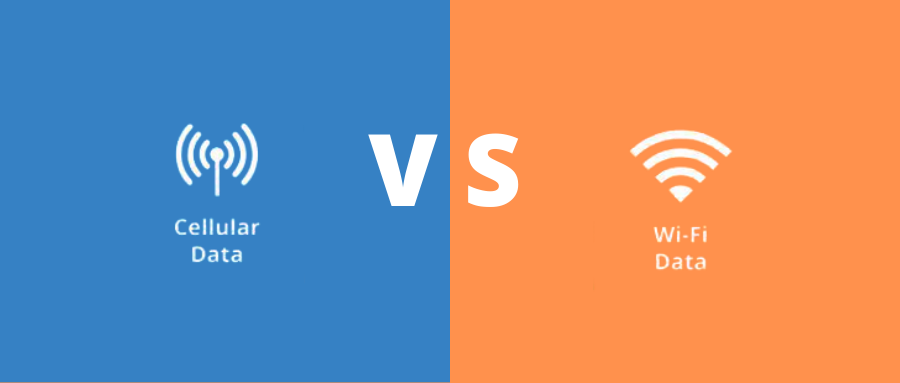
Как да коригирам автоматично прекъсване на връзката на iPhone с WiFi, когато екранът е заключен?
Можете да отстраните проблема съгласно следните методи за разрешаване на проблема.
1.Проверете дали на вашия iPhone има софтуер за споделяне на пароли за WiFi. Ако съществува, деинсталирайте го.

2. Принудително рестартирайте вашия iPhone. Принудителното рестартиране на вашето устройство може да помогне за отстраняването на много проблеми на вашия iPhone, включително автоматично прекъсване на връзката с WiFi след заключване на екрана.
- За принудително рестартиране на iPhone 8 и по-нови серии: Бързо натиснете съответно клавишите за увеличаване и намаляване на звука и след това продължете да натискате бутона за захранване, докато видите логото на Apple;
- За принудително рестартиране на iPhone 7 и iPhone 7 Plus: Натиснете и задръжте едновременно бутона за намаляване на звука и бутона за захранване, докато видите логото на Apple;
- За принудително рестартиране на iPhone 6s и по-стари серии: Натиснете и задръжте едновременно бутона за начало и бутона за захранване, докато видите логото на Apple.

3. Прекъснете връзката с WiFi и се свържете отново.
Влезте в Настройки → Щракнете върху WiFi → Щракнете върху иконата „i“ от дясната страна на WiFi мрежата → Щракнете върху Забравяне на тази мрежа → Щракнете върху Забравяне, след като се появи диалогов прозорец → Върнете се към списъка с WiFi връзки → Щракнете отново върху WiFi мрежата, която искате да свържете → Въведете правилната парола за свързване.

4.Активиране на автоматично присъединяване. Ако сте изключили автоматичното присъединяване към WiFi, вашият iPhone може също автоматично да прекъсне връзката с WiFi, когато екранът е заключен. Затова се препоръчва да го активирате.
Отидете в Настройки → Щракнете върху WiFi → Щракнете върху иконата „i“ от дясната страна на WiFi мрежата → Активирайте автоматичното присъединяване.
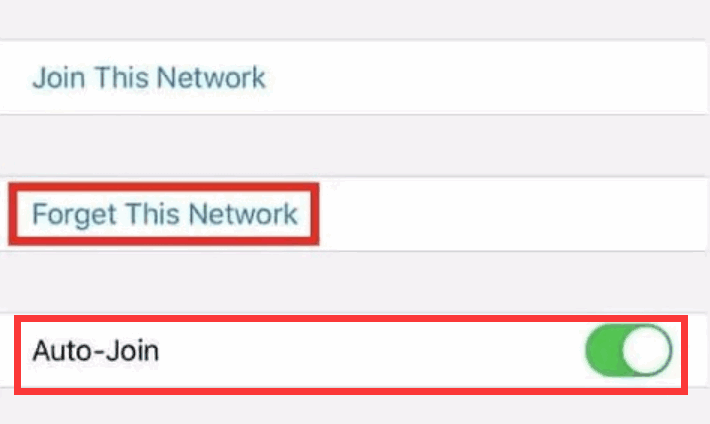
5. Изключете Wi-Fi Assistant. Ако iPhone е включил Wi-Fi Assistant, когато WiFi сигналът е слаб, iPhone автоматично ще се свърже с клетъчните данни, за да ви осигури максимална скорост на мрежата. Това обаче може да доведе до автоматично прекъсване на връзката на iPhone с WiFi, след като екранът е заключен. За да изключите Wi-Fi Assistant, моля, следвайте следващите стъпки.
Отидете в Настройки → Щракнете върху Cellular → Превъртете до дъното, за да намерите Wi-Fi Assistant и го изключете.

6. Рестартирайте WiFi рутера. Понякога iPhone автоматично ще прекъсне връзката с WiFi, след като екранът е заключен, ако WiFi рутерът е работил дълго време.
В този случай можете да изключите WiFi рутера, като натиснете бутона за включване/изключване или просто извадете захранващия кабел. Изчакайте няколко секунди и го включете отново.

7.Нулирайте мрежовите настройки. Проблемът може да бъде причинен и от мрежовите настройки на iPhone. Можете да опитате да нулирате мрежовите настройки. Нулирането на мрежовите настройки няма да изтрие данните на iPhone, но паролите за WiFi, съхранени на устройството, ще бъдат изтрити.
Влезте в Настройки → Щракнете върху Общи → Щракнете върху Нулиране → Щракнете върху Нулиране на мрежовите настройки → Щракнете върху Нулиране, след като се появи диалогов прозорец → Изчакайте системата да се възстанови и рестартирайте, след което опитайте да се свържете с WiFi мрежата, за да проверите дали WiFi връзката е нормална.

8.Надградете версията на iOS. Ако вашият iPhone работи с по-стара версия на iOS, устройството може да срещне някои софтуерни проблеми, които могат да доведат до прекъсване на връзката с WiFi, след като екранът е заключен. Можете да разрешите този проблем, като надстроите версията на системата.
Отидете в Настройки → Щракнете върху Общи → Щракнете върху Актуализация на софтуера → Ако има налична актуализация на софтуера, щракнете върху Изтегляне и я инсталирайте.
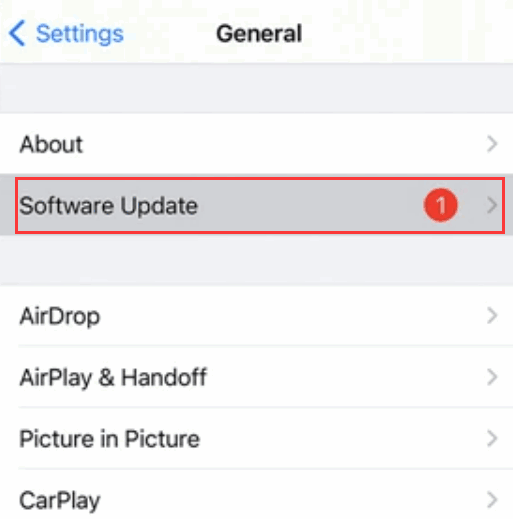
9. Крайното решение: Поправете iOS системата. Можете да го направите с инструмент за поправка на системата.

Как да избегнем автоматично прекъсване на връзката на iPhone с WiFi, когато екранът е заключен?
Два съвета за решаване на вашите проблеми:
- Коригирайте настройките на iPhone: изключете Wi-Fi Assistant и режима на ниска мощност.
- Обърнете внимание на избора на гореща точка: Избягвайте да се свързвате с WiFi мрежи в обществени зони и се опитайте да се свържете с криптирана гореща точка.
 IP
IP

